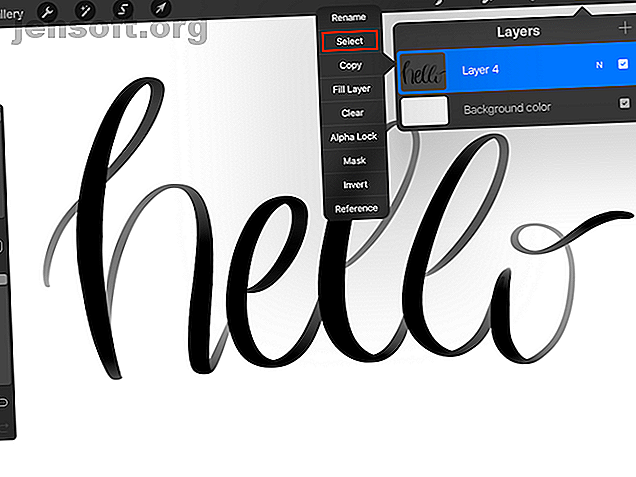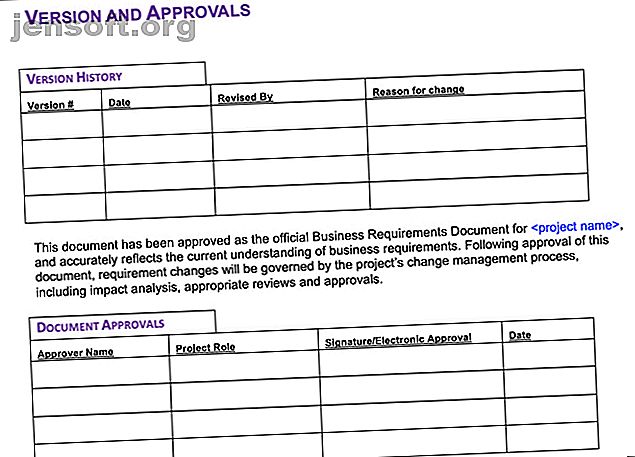Comment diffuser des jeux Steam sur Raspberry Pi sans Moonlight
Publicité
Il est petit, puissant et peut faire presque tout. Mais le Raspberry Pi n'a pas été formidable pour les jeux… jusqu'à maintenant.
Après avoir abandonné le matériel Steam Link, Valve a publié le logiciel Steam Link pour Raspberry Pi. Le streaming de jeux de PC à Raspberry Pi est maintenant officiel, en utilisant une application dédiée et sans compter sur Moonlight.
Ce qui est génial, c’est que vous pouvez le configurer en quelques minutes seulement. Vous pouvez maintenant installer le logiciel Steam Link sur votre Raspberry Pi pour jouer à des jeux en cours d'exécution sur votre PC. Voici tout ce que vous devez savoir.
Ce dont vous avez besoin pour jouer à Steam Games sur Raspberry Pi
Auparavant, vous pouviez installer Nvidia GeForce sur votre PC (si compatible) et utiliser l’implémentation open source du logiciel GameStream (Moonlight) de Nvidia pour diffuser des jeux via votre Raspberry Pi.
Désormais, tout ce dont vous avez besoin pour diffuser des jeux de Steam sur votre Raspberry Pi est:
- Un Raspberry Pi 3B ou 3B +
- Carte microSD de 8 Go ou supérieure avec Raspbian Stretch installé
- Clavier et souris
- Un contrôleur de jeu approprié (voir ci-dessous)
- Un routeur avec des ports Ethernet (la connexion sans fil à 5 GHz n'est pas recommandée pour le Raspberry Pi)
- Deux câbles Ethernet.
- câble HDMI
- Un téléviseur adapté aux jeux
- Logiciel Steam sur votre ordinateur, un compte Steam et une bibliothèque de jeux
Vous aurez également besoin d’un ordinateur exécutant Steam sous Windows 7 ou version ultérieure, Mac OS X 10.10 Yosemite ou version ultérieure, ou Linux Ubuntu 12.04 ou une version ultérieure. Vous devez avoir un compte Steam et au moins un jeu installé.
Si vous débutez avec Raspberry Pi, vous aurez besoin d'une copie du système d'exploitation Raspbian Stretch basé sur Debian. Découvrez comment installer un système d’exploitation sur le Raspberry Pi. Comment installer un système d’exploitation sur un Raspberry Pi. Comment installer un système d’exploitation sur un Raspberry Pi. Voici comment installer un système d’exploitation sur votre Raspberry Pi et comment cloner votre configuration pour la récupération après sinistre rapide. Lire la suite .
Configurez votre PC pour le streaming Steam In-Home
Démarrez votre PC et connectez-le à votre réseau domestique via Ethernet. Cela est nécessaire car obliger le Raspberry Pi à utiliser sa radio sans fil augmente sa charge de traitement.
En comparaison, le matériel Steam Link de Valve donnait de meilleurs résultats lorsqu'il était connecté via Ethernet. Ethernet étant plus rapide que le Wi-Fi, il est judicieux de l’utiliser pour obtenir les meilleures performances. (Vous pouvez utiliser le lien Steam alimenté par Pi sur Wi-Fi, mais il devrait être aussi proche que possible du routeur.)
Steam doit être installé sur votre PC, en cours d’exécution et à jour.
Les mises à jour se produisent généralement automatiquement lorsque vous lancez Steam, mais si cela ne se produit pas, ouvrez le menu Steam et sélectionnez Rechercher les mises à jour du client Steam .

Une fois mis à jour, accédez à Afficher> Paramètres et sélectionnez In-Home Streaming . Ici, cochez Activer la diffusion et assurez-vous que le bouton Options du client est défini sur Équilibré . (Vous pourrez changer cela plus tard pour améliorer les performances.)
Cliquez sur OK pour confirmer.
Comment installer Steam Link sur le Raspberry Pi
Comme votre ordinateur, le Raspberry Pi doit être connecté à votre réseau via Ethernet. Une fois démarré, ouvrez la fenêtre du terminal (utilisez le raccourci Ctrl + Alt + T ) et entrez:
sudo apt update sudo apt install steamlink La première de ces commandes met à jour la liste des paquets de Raspberry Pi. Pendant ce temps, le second trouve le logiciel Steam Link dans les packages et l’installe.
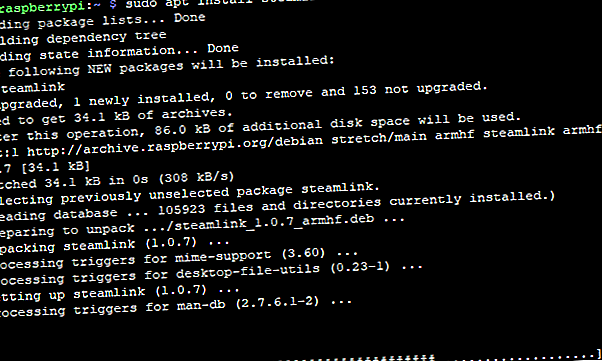
Attendez que le processus se termine, appuyez sur Y pour confirmer si vous y êtes invité.
Quelques instants plus tard, le logiciel Steam Link sera installé sur votre Raspberry Pi. En supposant que vous ayez des jeux dans votre bibliothèque Steam, vous êtes prêt à commencer à jouer sur votre téléviseur, via le Raspberry Pi.
Lancez Steam Link et jouez à des jeux sur votre téléviseur
Pour lancer le logiciel Steam Link, ouvrez Menu> Jeux> Steam Link sur votre Raspberry Pi.
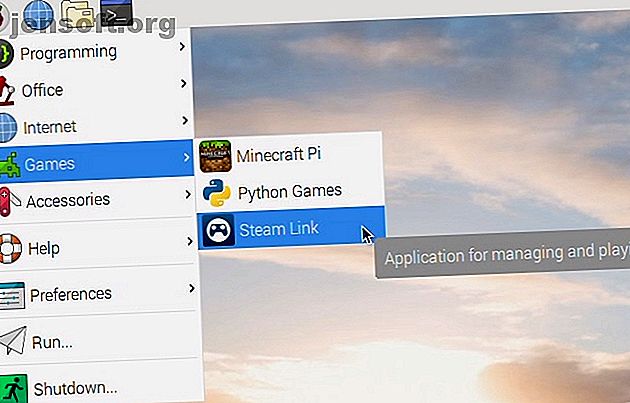
Une interface Steam en plein écran apparaîtra, affichant le nom de votre ordinateur et le contrôleur connecté. Sélectionnez votre ordinateur pour lancer le test du réseau. Steam Link du Raspberry Pi vous invitera à entrer un code PIN sur votre ordinateur. Cliquez sur OK pour le faire .
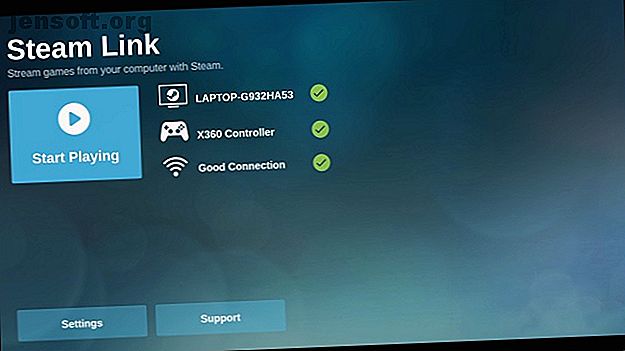
Si tout se passe bien, vous devriez voir un message vous informant que le réseau fonctionnera avec Steam Link. Utilisez OK et Retour pour revenir au menu principal.
Vous pouvez toutefois être averti de la nécessité de mettre à jour vos pilotes. Steam se chargera de cela pour vous, cliquez simplement sur Installer lorsque vous y êtes invité.
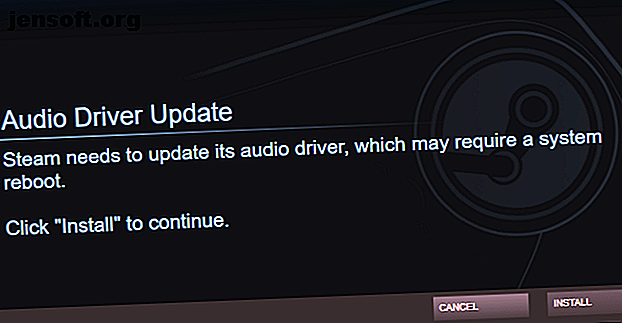
Une fois que cela est mis à jour, vous pourrez accéder à votre bibliothèque Steam. Notez que le logiciel s'exécutera au premier plan sur votre PC (par opposition à un processus en arrière-plan), assurez-vous donc que personne ne prévoit utiliser l'ordinateur pendant que vous jouez.
Lorsque vous avez terminé, appuyez sur le bouton d'alimentation de Steam et cliquez sur Arrêter la diffusion.
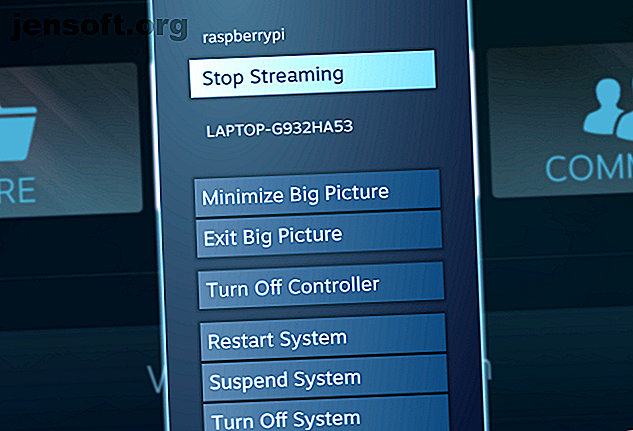
Comment connecter un contrôleur de jeu à Raspberry Pi Steam Link
Utilisez les contrôleurs de jeu suivants avec Steam Link:
- Contrôleur de vapeur
- Xbox One câblé
- Xbox 360 sans fil ou filaire
- Sony Dualshock 4 sans fil ou filaire
- Nintendo Switch Pro
Pour les contrôleurs USB, tout ce que vous avez à faire est de brancher et de jouer. Pour Bluetooth, cependant, vous devrez l'activer via le bureau Raspbian.
Cliquez sur l'icône Bluetooth dans la barre de menu et activez Bluetooth . Ensuite, cliquez à nouveau sur Bluetooth, puis sur Ajouter un périphérique .
Mettez le contrôleur de jeu en mode de liaison (consultez la documentation de l'appareil pour plus de détails), puis attendez que l'appareil soit détecté. Sélectionnez-le, cliquez sur Coupler et suivez les instructions pour terminer le couplage.
Notez que vous devrez peut-être répéter le processus plusieurs fois pour que cela fonctionne.
Démarrez votre Raspberry Pi directement dans un lien Steam
Vous souhaitez utiliser votre Raspberry Pi 3 ou une version ultérieure en tant que lien Steam dédié? Facile!
Dans la fenêtre du terminal, entrez
sudo nano .bash_aliases Dans le fichier vierge, entrez:
steamlink Appuyez sur Ctrl + X puis sur Y pour enregistrer et quitter nano, puis redémarrez le Raspberry Pi:
sudo shutdown -r now ou
sudo reboot Lorsque le Pi redémarre, il démarrera maintenant directement dans le logiciel Steam Link.
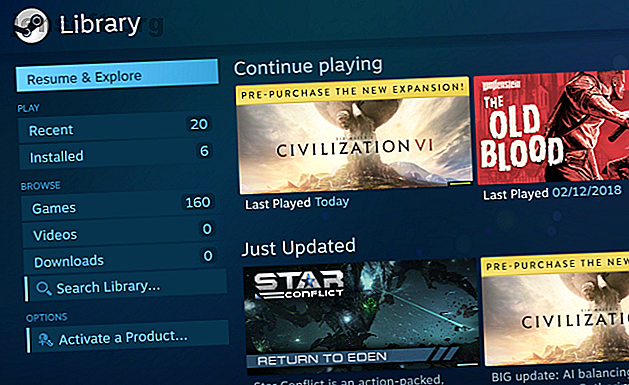
Vous êtes prêt à jouer!
Dépannage du lien vapeur Raspberry Pi
La configuration du logiciel Steam Link avec le Raspberry Pi est simple. Mais cela pourrait ne pas fonctionner correctement pour vous. Heureusement, un dépannage simple peut résoudre la plupart des problèmes.
Gameplay insensible ou saccadé? Basculez sur une connexion Ethernet filaire au lieu d'un réseau sans fil.
Code PIN entré mais pas de connexion? Essayez de mettre à niveau vos pilotes de périphérique graphique. Si votre système utilise des pilotes Nvidia, mettez à jour GeForce Experience, puis réessayez.
Impossible de connecter votre contrôleur Bluetooth ? Arrêtez toute console avec laquelle le contrôleur est généralement associé.
Mauvaise performance générale? Consultez nos astuces pour optimiser vos ajustements Raspberry Pi 4 afin de surcharger votre Raspberry Pi 4 d’optimiser pour recharger votre Raspberry Pi Vous serez peut-être surpris d'apprendre que de nombreux ajustements peuvent être appliqués au Raspberry Pi, à partir de l'écran de configuration. et dans la manière dont vous configurez et installez votre ... Lire la suite, en vous concentrant spécifiquement sur l'alimentation et une nouvelle carte microSD.
Comment diffuser de la vapeur sur Raspberry Pi en utilisant Moonlight
Si, pour une raison quelconque, le logiciel officiel Steam Link ne fonctionne pas mais que vous souhaitez tout de même diffuser des jeux sur votre Raspberry Pi, certaines alternatives sont disponibles.
Le plus notable est Moonlight, comme mentionné ci-dessus. Pour cela, votre ordinateur doit être équipé d’un GPU Nvidia GTX 650 ou supérieur et du logiciel GeForce Experience. Avant de poursuivre, vous devez mettre à jour Steam et GeForce Experience.
Lorsque vous êtes prêt, installez ces dépendances dans Raspbian Stretch:
sudo apt install libopus0 libasound2 libudev0 libavahi-client3 libcurl3 libevdev2 Ensuite, éditez la liste des sources:
sudo nano /etc/apt/sources.list Dans l'éditeur de texte, ajoutez:
deb http://archive.itimmer.nl/raspbian/moonlight stretch main Appuyez sur Ctrl + X pour enregistrer (confirmez avec Y ), puis téléchargez et ajoutez la clé GPG.
wget http://archive.itimmer.nl/itimmer.gpg sudo apt-key add itimmer.gpg Mettez à jour vos sources:
sudo apt update Puis installez Moonlight:
sudo apt install moonlight-embedded Vous pouvez ensuite coupler le Pi avec le PC. Vérifiez l’adresse IP du PC ( ipconfig dans la ligne de commande Windows, ifconfig sous Linux), puis entrez
moonlight pair [ip address] Recherchez la fenêtre contextuelle Nvidia GeForce Experience sur votre PC et entrez le code PIN lorsque vous y êtes invité.
Prêt à jouer à un jeu? Entrez les informations suivantes:
moonlight stream [options] -app [app name] Où [options] est quelque chose comme la résolution et le FPS (-1080 -30fps par exemple) et le [app name] le nom du jeu.
Remarque: il est à noter que Moonlight risque de tomber en désuétude avec l’arrivée du logiciel Steam Link. Si cela ne fonctionne pas pour vous maintenant, les mises à jour de Valve pourraient bien résoudre tous les problèmes auxquels vous êtes confrontés.
Vous souhaitez diffuser d'autres jeux de votre PC sur votre téléviseur? Notre guide de Parsec vous aidera à diffuser n’importe quel jeu de PC à Raspberry Pi. Comment diffuser un jeu PC sur un téléviseur en utilisant un Raspberry Pi Comment diffuser un jeu PC sur un téléviseur en utilisant un Raspberry Pi Ne vous limitez pas au streaming des jeux Steam à partir de PC à la télévision. Avec un Raspberry Pi, vous pouvez écouter n'importe quel jeu installé sur votre ordinateur, sans vous soucier de Steam Link! Lire la suite .
Plus de façons de jouer à des jeux sur Raspberry Pi
Si vous avez suivi les étapes et utilisé le bon matériel, vous devriez maintenant être en mesure de diffuser des jeux PC sur votre réseau via votre Raspberry Pi.
Steam Link ne se limite pas non plus à diffuser des jeux sur votre téléviseur. Le logiciel est disponible sur les appareils mobiles, ce qui vous permet de jouer à des jeux PC sur Android.
Vous avez aimé jouer à vos jeux PC préférés sur votre Raspberry Pi? C'est juste le début. Grâce au streaming et à l'émulation, un grand nombre de jeux peuvent être joués sur le Raspberry Pi. Comment jouer à presque n'importe quel jeu vidéo sur un Raspberry Pi? Comment jouer à presque n'importe quel jeu vidéo sur un Raspberry Pi Et si vous pouviez jouer à un choix énorme de jeux --- passé et présent - en utilisant un Raspberry Pi? Voici tout ce que vous devez savoir à ce sujet. Lire la suite .
Explorez plus au sujet de: tutoriels de projets de bricolage, jeu en streaming, Raspberry Pi, Steam.